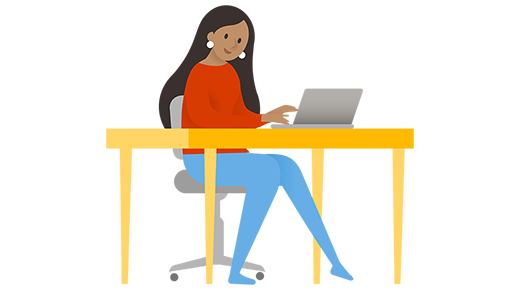Veelgestelde vragen over Windows Arm-pc's
Van toepassing op
Windows 11 Op Arm® gebaseerde pc's helpen u overal te blijven werken. Dit zijn een aantal belangrijke voordelen:
-
Is altijd verbonden met internet. Met een mobiele dataverbinding kun je overal online zijn waar een mobiel signaal beschikbaar is. Net als met je mobiele telefoon. Wanneer u zich op het werk, thuis of in een ander Wi-Fi netwerk bevindt dat u vertrouwt, kunt u verbinding maken met Wi-Fi om mobiel dataverkeer op te slaan en te blijven werken. Op de meeste Windows Arm-pc's hebt u een mobiele dataverbinding.
-
De levensduur van de accu gaat langer mee dan een hele dag. U gebruikt minder stroom dan met andere pc's, zodat u een normale werk- of schooldag kunt doorstaan zonder dat u uw oplader eruit hoeft te halen en zich zorgen hoeft te maken over het vinden van een stopcontact om op te aansluiten. Als u uw pc wilt gebruiken voor iets leukers, zoals cloud-gaming, kunt u vele uren spelen zonder uw batterij tussendoor op te laden.
-
Wordt direct ingeschakeld. Als u uw pc niet gebruikt, drukt u gewoon op de aan/uit-knop zoals op uw mobiele telefoon om het scherm uit te schakelen. Wanneer u uw pc uitneemt en weer inschakelt, wordt deze direct ingeschakeld en hebt u een groter scherm en toetsenbord om dingen voor elkaar te krijgen. Wanneer u een paar minuten tussen lessen, vergaderingen of andere activiteiten hebt, kunt u aan de slag zonder te wachten totdat uw pc is opgestart.
Selecteer een van de volgende koppen om antwoorden te krijgen op vragen die u mogelijk hebt.
Ja, u kunt de meeste Windows-apps op Windows 11 Arm-pc's installeren en uitvoeren, net zoals op andere Windows 11 pc's. Apps hoeven niet afkomstig te zijn uit de Microsoft Store in Windows.
Apps die opnieuw zijn opgebouwd voor Windows Arm-pc's hebben de beste prestaties. Veel van de belangrijkste Windows-apps zijn al opnieuw opgebouwd voor Pc's op basis van Windows Arm en er zijn er nog meer op komst.
Andere apps die niet zijn gebouwd voor Windows Arm-pc's worden naadloos uitgevoerd met behulp van emulatie. Windows 11 Op Arm gebaseerde pc's waarop Windows 11 wordt uitgevoerd, bevat versie 24H2 de Prism-emulator voor verbeterde prestaties voor geëmuleerde toepassingen.
We bieden nu meer systeemeigen Arm64-versies van apps dan ooit tevoren, waaronder onze snelste implementatie van Microsoft 365-apps, zoals Microsoft Teams, PowerPoint, Outlook, Word, Excel, OneDrive en OneNote. We bieden ook systeemeigen versies van Chrome, Slack, Spotify, Zoom, WhatsApp, Blender, Affinity Suite, Davinci Resolve en nog veel meer.
Voor die alledaagse apps die nog geen systeemeigen versie bieden die is gebouwd voor Windows op Arm, biedt onze krachtige nieuwe emulatie-engine Prism, nu beschikbaar op Copilot+-pc's die worden aangedreven door processors uit de Snapdragon® X-serie en die beschikbaar zijn voor andere Windows 11 apparaten, verbeterde prestaties voor geëmuleerde apps in vergelijking met eerdere generaties Arm-apparaten.
Ga naar www.worksonwoa.com een opensource-site van derden waar Microsoft compatibiliteitsgegevens bijdraagt voor een lijst met toepassingen en games die met Arm werken.
Er gelden enkele beperkingen wanneer u een pc met Windows 11 Arm uitvoert:
-
Stuurprogramma's voor hardware, games en apps werken alleen als ze zijn ontworpen voor een pc met Windows 11 Arm. Neem voor meer informatie contact op met de hardwarefabrikant of de organisatie die het stuurprogramma heeft ontwikkeld. Stuurprogramma's zijn softwareprogramma's die communiceren met hardwareapparaten. Ze worden vaak gebruikt voor antivirus- en antimalwaresoftware, afdruk- of PDF-software, ondersteunende technologieën, cd- en dvd-hulpprogramma's en virtualisatiesoftware.Als een stuurprogramma niet werkt, werkt de app of hardware die ervan afhankelijk is ook niet (althans niet volledig). Randapparatuur en apparaten werken alleen als de stuurprogramma's die ze afhankelijk zijn, zijn ingebouwd in Windows 11 of als de hardwareontwikkelaar Arm64-stuurprogramma's voor het apparaat heeft uitgebracht.
-
Bepaalde games werken niet. Games en apps werken mogelijk niet als ze afhankelijk zijn van 'anti-cheat'-stuurprogramma's die niet zijn gemaakt voor pc's op basis van Windows 11 Arm. Neem contact op met de uitgever van uw game om te zien of een game werkt of controleer www.worksonwoa.com voor een crowdsourced overzicht van gamecompatibiliteit.
-
Apps waarin de Windows-ervaring is aangepast, ondervinden mogelijk problemen. Deze beperking omvat enkele IME's (Input Method Editors), ondersteunende technologieën en cloudopslag-apps. De organisatie die de app ontwikkelt, bepaalt of de app werkt op een pc met Windows 11 Arm.
-
Sommige antivirussoftware van derden kan niet worden geïnstalleerd. U kunt bepaalde antivirussoftware van derden niet installeren op een pc met Windows 11 Arm, tenzij deze is gemaakt of bijgewerkt voor een pc op basis van Arm. Windows-beveiliging zorgt er echter voor dat u veilig blijft voor de ondersteunde levensduur van uw Windows 11 apparaat.
-
Windows Faxen en scannen is niet beschikbaar. Deze functie is niet beschikbaar op een pc met Windows 11 Arm.
Ja, dat kan. Windows 11 Op arm gebaseerde pc's ondersteunen de meeste printers, inclusief printers die ondersteuning bieden voor de afdrukstandaard Mopria. U kunt controleren of een printer Mopria-gecertificeerd is op mopria.org. Printers van grote printerfabrikanten zoals HP en Xerox hebben printerondersteuningsapps uitgebracht, aanvullende afdrukapps die zijn ontworpen om de afdrukervaring van Windows te verbeteren. Als u geen verbinding kunt maken met een printer vanaf een pc met een arm, volgt u de instructies in Een printer installeren in Windows , tenzij de fabrikant specifieke richtlijnen heeft voor pc's op basis van arm.
Randapparatuur werkt als de stuurprogramma's die ze afhankelijk zijn, zijn ingebouwd in Windows 11 of als de hardwareontwikkelaar Arm64-stuurprogramma's voor het apparaat heeft uitgebracht. Het is een goed idee om te controleren of de hardwareontwikkelaar een versie van het stuurprogramma heeft gepubliceerd die wordt uitgevoerd op een pc met Windows 11 Arm.
Windows 11 biedt ingebouwde toegankelijkheidsfuncties waarmee u meer kunt doen op uw apparaat. U kunt ook apps voor ondersteunende technologie vinden in de Microsoft Store in Windows, zoals de OneStep-lezer en de Read&Write-extensie voor Microsoft Edge. We werken eraan om binnenkort meer apps aan te bieden.
U kunt de Microsoft Store controleren of contact opnemen met de uitgever van de ondersteunende software om te zien of uw favoriete apps voor ondersteunende technologie beschikbaar zijn voor een pc met Windows 11 Arm.
U kunt contact opnemen met de leverancier om erachter te komen of hun app compatibel is op een pc met Windows 11 Arm. Niet alle apps met ondersteunende technologie werken zoals verwacht.
Als u een schermlezer gebruikt, heeft NVDA de app bijgewerkt zodat deze compatibel is op een pc met Windows 11 Arm. Ga voor meer informatie naar de website van NV Access.
De meeste Windows 11 arm-gebaseerde pc kan verbinding maken met een mobiel datanetwerk, zodat u online kunt gaan waar u een mobiel signaal hebt. Afhankelijk van de fabrikant van uw pc gebruikt uw pc mogelijk een fysieke simkaart, een ingesloten simkaart (eSIM), een of geen simkaart.
Bepalen of uw Windows 11 op arm gebaseerde pc verbinding kan maken met een mobiel datanetwerk
-
Selecteer Start en selecteer vervolgens Instellingen > Netwerk & Internet > Mobiel .Of Selecteer de volgende snelkoppeling Netwerk & internet > mobiel :Netwerk & internet openen > Mobiel Als mobiel niet wordt weergegeven in Netwerk & internetinstellingen of als de snelkoppeling niet wordt geopend voor de mobiele instellingen, heeft uw pc geen fysieke simkaartsleuf of eSIM. U kunt geen mobiele verbinding krijgen.
Bepalen of uw Windows 11 Arm-pc gebruikmaakt van een simkaart, eSIM of een van beide
-
Zoek in Mobiele instellingen naar een vervolgkeuzelijst Deze simkaart gebruiken voor mobiel dataverkeer:
-
Als de vervolgkeuzelijst wordt weergegeven: U hebt meerdere manieren om verbinding te maken met mobiel dataverkeer: simkaart, eSIM of beide. Selecteer de vervolgkeuzelijst en kijk welke worden weergegeven.
-
Als de vervolgkeuzelijst niet wordt weergegeven: U hebt een simkaart of eSIM. Kijk onder Mobiel in Verbindingsinstellingen en kijk of sim of eSIM wordt weergegeven.
-
Ga naar de website van de fabrikant van uw pc voor meer informatie over uw pc.
Zie Mobiele instellingen in Windows of Een eSIM gebruiken om een mobiele dataverbinding op uw Windows-pc te krijgen voor meer informatie over verbinding maken met mobiele data.
Als u wilt zien of uw apparaat werkt op het netwerk van uw mobiele provider, raadpleegt u de website van de fabrikant van de hardware of de website van uw mobiele provider.
Er zijn een aantal opties beschikbaar voor het gebruik van Windows 11 met Mac-computers die zijn gebouwd met M1-, M2- en M3-chips.
Klanten hebben de mogelijkheid om Windows 11 uit te voeren op een cloud-pc via Windows 365 service. Cloud-pc is de veiligste en volledig compatibele optie die beschikbaar is.
Klanten kunnen ook Parallels® Desktop voor Mac gebruiken, waarmee gebruikers Arm-versies van Windows 11 kunnen uitvoeren op een virtuele machine. Sommige Windows 11 functies, waaronder bepaalde beveiligingsfuncties, zijn mogelijk niet beschikbaar of volledig functioneel bij gebruik van Parallels® Desktop voor Mac.
Meer informatie over de beschikbare opties en enkele van de beperkingen die van toepassing zijn.
Notities:
-
Apple, Apple M1, Apple M2, Apple M3 en Mac zijn handelsmerken van Apple Inc.
-
Parallels is een gedeponeerd handelsmerk van Parallels International GmbH.
Zie Windows op arm: overzicht op de Website van Microsoft Learn voor meer informatie over het maken van apps voor Windows Arm-pc's.
Nadat u uw app voor Windows Arm-pc's hebt gemaakt, moet u deze bouwen en testen. Veel fabrikanten verkopen Arm-apparaten, waaronder de Copilot+ pc's die worden aangedreven door processors uit de Snapdragon X-serie. Ontwikkelaars kunnen ook kiezen voor de Snapdragon Dev Kit voor Windows voor het ontwikkelen en testen of gebruiken van virtuele machines in Azure.
Ontwikkelaars kunnen de Arm Advisory Service van App Assure gebruiken om best practices te leren bij het ontwikkelen van apps voor op Arm gebaseerde pc's.
Voor hulp bij het ontwikkelen van toepassingen voor Arm64 kunnen ontwikkelaars Gebruikmaken van App Assure (onderdeel van FastTrack), een toepassingscompatibiliteitsprogramma dat helpt om problemen met toepassingen te deblokkeren via technische ondersteuning. Meer informatie over dit programma en welke producten zijn opgenomen in aka.ms/AppAssure.
Ondersteuning voor Windows 10 eindigt in oktober 2025
Na 14 oktober 2025 biedt Microsoft geen gratis software-updates meer van Windows Update, technische ondersteuning of beveiligingspatches voor Windows 10. Je pc werkt nog steeds, maar we raden je aan over te stappen op Windows 11.
Windows 10 Arm-pc's® helpen u overal te blijven werken. Dit zijn een aantal belangrijke voordelen:
-
Is altijd verbonden met internet. Met een mobiele dataverbinding kun je overal online zijn waar een mobiel signaal beschikbaar is. Net als met je mobiele telefoon. Wanneer u zich op het werk, thuis of in een ander Wi-Fi netwerk bevindt dat u vertrouwt, kunt u verbinding maken met Wi-Fi om mobiel dataverkeer op te slaan en te blijven werken.
-
De levensduur van de accu gaat langer mee dan een hele dag. Je verbruikt minder energie dan met andere pc's, zodat je de hele werk- of schooldag kunt doorgaan zonder dat de accu leegraakt en je je geen zorgen hoeft te maken over het vinden van een stopcontact. Als je je pc wilt gebruiken voor iets leukers, kun je video's die op je pc zijn opgeslagen urenlang afspelen zonder dat je de accu tussentijds moet opladen.
-
Wordt direct ingeschakeld. Als u uw pc niet gebruikt, drukt u gewoon op de aan/uit-knop zoals op uw mobiele telefoon om het scherm uit te schakelen. Als je vervolgens je pc neemt en weer aanzet, wordt deze direct ingeschakeld. Wanneer je een paar minuten hebt tussen lessen, vergaderingen of andere activiteiten, kun je die tijd gebruiken om dingen te doen zonder te moeten wachten tot de pc is opgestart.
Opmerking: Windows 10 Update Assistant wordt niet uitgevoerd op pc's op basis van Arm. Het wordt alleen ondersteund door PC's die x86/64 processors gebruiken. Meer informatie over Windows 10 Update-assistent.
Selecteer een van de volgende koppen om antwoorden te krijgen op vragen die u mogelijk hebt.
Er gelden enkele beperkingen wanneer u een pc met Windows 10 Arm uitvoert:
-
Stuurprogramma's voor hardware, games en apps werken alleen als ze zijn ontworpen voor een pc met Windows 10 Arm. Neem voor meer informatie contact op met de hardwarefabrikant of de organisatie die het stuurprogramma heeft ontwikkeld. Stuurprogramma's zijn softwareprogramma's die communiceren met hardwareapparaten. Ze worden vaak gebruikt voor antivirus- en antimalwaresoftware, afdruk- of PDF-software, ondersteunende technologieën, cd- en dvd-hulpprogramma's en virtualisatiesoftware.Als een stuurprogramma niet werkt, werkt de app of hardware die ervan afhankelijk is ook niet (althans niet volledig). Randapparatuur en apparaten werken alleen als de stuurprogramma's die ze afhankelijk zijn, zijn ingebouwd in Windows 10 of als de hardwareontwikkelaar Arm64-stuurprogramma's voor het apparaat heeft uitgebracht.
-
64-bits (x64) apps werken niet. U hebt 64-bits (Arm64)-apps, 32-bits (Arm32)-apps of 32-bits (x86) apps nodig. Gewoonlijk zijn 32-bits (x86) versies van apps wel beschikbaar, maar sommige ontwikkelaars bieden alleen 64-bits (x64) apps.
-
Bepaalde games werken niet. Games en apps werken niet als ze een versie van OpenGL gebruiken die groter is dan 1.1, of als ze afhankelijk zijn van 'anti-cheat'-stuurprogramma's die niet zijn gemaakt voor Windows 10 Arm-pc's. Neem contact op met de uitgever van uw game om te zien of een game werkt.
-
Apps waarin de Windows-ervaring is aangepast, ondervinden mogelijk problemen. Deze beperking omvat enkele IME's (Input Method Editors), ondersteunende technologieën en cloudopslag-apps. De organisatie die de app ontwikkelt, bepaalt of de app werkt op een pc met Windows 10 Arm.
-
Sommige antivirussoftware van derden kan niet worden geïnstalleerd. U kunt bepaalde antivirussoftware van derden niet installeren op een pc met Windows 10 Arm. Windows-beveiliging zorgt er echter voor dat u veilig bent voor de ondersteunde levensduur van uw Windows 10-apparaat.
-
Windows Faxen en scannen is niet beschikbaar. Deze functie is niet beschikbaar op een pc met Windows 10 Arm.
U kunt 32-bits (x86) en 64-bits (Arm64) Windows-apps installeren die niet beschikbaar zijn in de Microsoft Store in Windows. 64-bits (x64) apps worden niet uitgevoerd. Randapparatuur en apparaten werken alleen als de stuurprogramma's die ze afhankelijk zijn, zijn ingebouwd in Windows 10 of als de hardwareontwikkelaar Arm64-stuurprogramma's voor het apparaat heeft uitgebracht. Het is een goed idee om te controleren of de hardwareontwikkelaar een versie van het stuurprogramma heeft gepubliceerd die wordt uitgevoerd op een pc met Windows 10 Arm.
Windows 10 biedt ingebouwde toegankelijkheidsfuncties die je helpen om meer te doen op je apparaat. U kunt ook apps voor ondersteunende technologie vinden in de Microsoft Store in Windows, zoals de OneStep-lezer en de Read&Write-extensie voor Microsoft Edge. We werken eraan om binnenkort meer apps aan te bieden.
U kunt de Microsoft Store controleren of contact opnemen met uw leverancier van ondersteunende software om te zien of uw favoriete apps voor ondersteunende technologie beschikbaar zijn voor een pc met Windows 10 Arm.
U kunt contact opnemen met de leverancier om erachter te komen of de app compatibel is op een pc met Windows 10 Arm. Niet alle apps met ondersteunende technologie werken zoals verwacht.
Als u een schermlezer gebruikt, heeft NVDA de app bijgewerkt zodat deze compatibel is op een pc met Windows 10 Arm. Ga voor meer informatie naar de website van NV Access.
Elke Windows 10 pc op basis van arm kan verbinding maken met een mobiel datanetwerk, zodat u online kunt gaan waar u een mobiel signaal hebt. Afhankelijk van de fabrikant van je pc, maakt je pc mogelijk gebruik van een fysieke simkaart, een ingesloten SIM-kaart (eSIM) of een van beide.
Ga als volgt te werk om erachter te komen of je pc gebruikmaakt van een simkaart, eSIM of een van beide:
-
Selecteer Start en selecteer vervolgens Instellingen > Netwerk & Internet > Mobiel .Of Selecteer de volgende mobiele snelkoppeling:Mobiel netwerk openen
-
Bepaal het type simkaart dat je pc gebruikt. Zoek in het scherm Mobiele instellingen naar een koppeling aan de onderkant van de pagina met de tekst eSIM-profielen beheren.
-
Als je de koppeling ziet, beschikt je pc over een eSIM en heb je een data-abonnement en een eSIM-profiel van je mobiele provider of organisatie nodig. Zie Een eSIM gebruiken om een mobiele dataverbinding op uw Windows-pc te krijgen en Uw Windows-pc toevoegen aan uw mobiele account om online te gaan voor meer informatie.
-
Als je de koppeling niet ziet, maakt de pc gebruik van een fysieke simkaart. Je hebt een data-abonnement en een simkaart van je mobiele provider nodig. Zie voor meer informatie over hoe je daarna verbinding kunt maken Mobiele instellingen in Windows.
-
Als je de koppeling enDeze simkaart gebruiken voor mobiel dataverkeer bovenaan ziet, heeft je pc zowel een fysieke SIM-kaart als een eSIM. Je kunt een van beide gebruiken om verbinding te maken met een mobiel gegevensnetwerk.
-
Als u wilt zien of uw apparaat werkt, raadpleegt u de website van de hardwarefabrikant of de website van uw mobiele provider.
Voor hulp bij het ontwikkelen van toepassingen voor Arm64 kunnen ontwikkelaars Gebruikmaken van App Assure (onderdeel van FastTrack), een toepassingscompatibiliteitsprogramma dat helpt om problemen met toepassingen te deblokkeren via technische ondersteuning. Meer informatie over dit programma en welke producten zijn opgenomen in aka.ms/AppAssure.